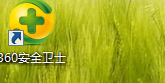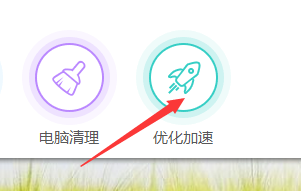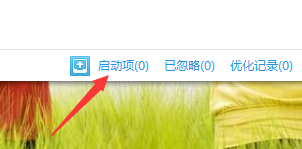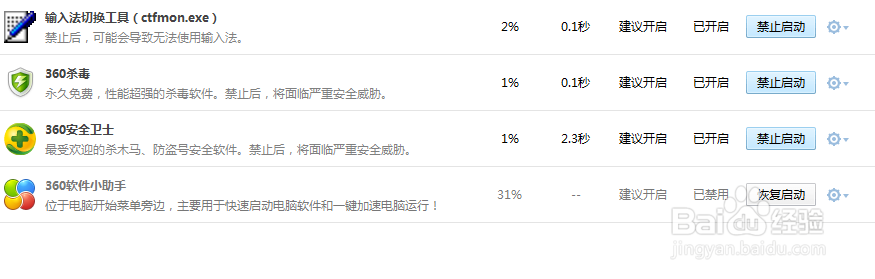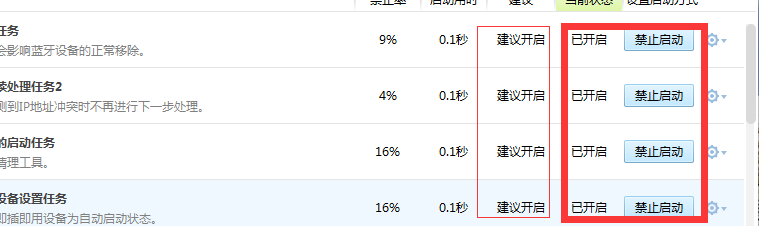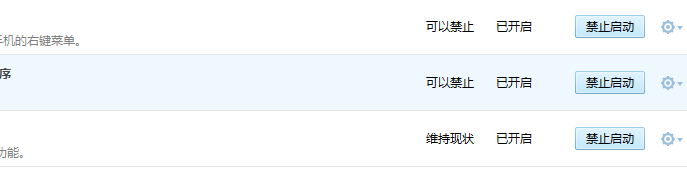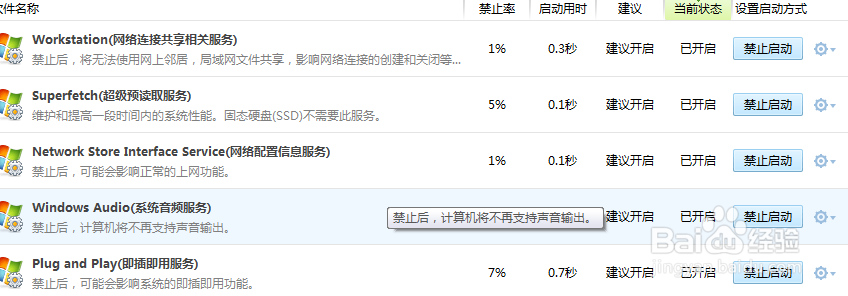开机启动项怎么设置 【简单易懂】
1、首先,由于我们是小白,不是很懂电脑,如果是电脑大神,不用看这个经验的,这个是写给小白用户的,我们需要先下载一个安全软件,有很多,根据自己的喜好来选择。
2、选择以后,我们打开这个安全软件,我们点击上面的加速的选项。
3、进入加速界面以后,我们往下,会找到一个写着启动项的字样,我们点击一下,打开进入。
4、进入以后,我们 看到的是软件启动项,这个是有关软件的,我们点击可以直接禁止的。
5、计划任务一般就是我们电脑的相关的ip设置的一些,我们根据上面的提示就可以了。
6、自己启动的软件我们也是按照上面的提示设置就行了,不需要修改了。
7、应用软件服务和系统关键服务,对于我们一般来说,看一下上面的说明就知道了,该怎么去弄,不需要过多的去思考,按照上面显示的来就可以了。
声明:本网站引用、摘录或转载内容仅供网站访问者交流或参考,不代表本站立场,如存在版权或非法内容,请联系站长删除,联系邮箱:site.kefu@qq.com。
阅读量:73
阅读量:96
阅读量:75
阅读量:55
阅读量:38